AndroidをWEBブラウザ経由で操作できる「PAW Server」、これはかなり面白いアプリです
たまたまAndroidマーケットで見つけたアプリ「PAW Server」と言うものを使ってみたのですが、これがかなり面白くてずっとこれで遊んでいます。
このPAW Serverは、AndroidをWEBサーバにして、PCのWEBブラウザからAndroidの情報を表示したり、ファイルをアップロード/ダウンロードしたり、撮影した写真を閲覧できたりと、よくあるWEBサーバアプリなのですが、それ以外の機能が非常に面白くて仕方ありません。
もちろん、無線LAN、3G経由でアクセスすることができます。
PAW Serverをインストールしたら、アプリを起動して画面中央に表示されている再生アイコンをタップすればWEBサーバが起動し、画面下にPCからアクセスする際に利用するURLが表示されます。
後は、PCのWEBブラウザを起動して、表示されたURLを打ち込むだけでログインページが表示されます。ユーザ名/パスワードはデフォルトでadmin/pawです。
ログインするとこんな感じ
ページ右上には、起動しているアプリ、メモリ残量、バッテリーの残量が表示されます。
PAW Serverにはいろんな機能が搭載されているので全てを紹介することはできませんが、私が面白いと思った機能だけ紹介します。
まずは、左ペインに表示されている「Phone」と言うカテゴリの「Dial a Number」と言う項目ですが、これ、WEB画面にAndroidの電話帳の連絡先一覧が表示あれ、そのまま直接電話をかけることができるのです。
もちろん、電話自体は端末側で行われます。
画面上部のテキストボックスに電話番号を入力し、「Dial」をクリックすると端末側から電話をかけることができます。
また、「Phone」カテゴリの「Call Log」をクリックすると、端末側の通話履歴を見ることができます。
この「Phone」カテゴリで面白いのが、「Find Mobile」と言うもので、「Start」をクリックすると端末の着信音が鳴ってなくした端末を見つけることができます。
次に、「Media」カテゴリに移ります。このカテゴリの「File Manager」をクリックすると、端末の「/」以下を閲覧することができ、システム領域についてはデータのダウンロード、マイクロSDの領域についてはデータのアップロード/ダウンロードを行うことができます。
このファイルマネージャは、Windowsのエクスプローラーのように左ペインにツリー、右ペインにその中身が表示され、非常に操作しやすくできています。
ファイルマネージ上部に表示されている「ファイルを選択」をクリックすると、アップロードするデータを選べるようになっていて、「Upload」をクリックするとそのデータをマイクロSDにアップロードすることができます。
この機能は非常に便利で、いちいちマイクロUSBケーブルを端末に挿す必要が無くなるわけです。
そして、同じカテゴリにある「Camera Images」をクリックすると、端末のカメラで撮影した写真をギャラリーのように閲覧することができます。
さらに、「Change Wallpaper」をクリックすると、端末の壁紙を変更することもできるようになっています。
今度は「System」カテゴリを見ていくことにしましょう。
この中の「Installed Apps」をクリックし、表示されたアプリ一覧のアイコンをクリックすると、なんとそのアプリが端末内で起動しちゃうんです。
ここで「Development」カテゴリを見ていくと、なにやら「BeanShell Console」と言う項目が見つかります。
これをクリックすると、端末をコマンドラインで操作できるターミナルが表示されるのですが、私の環境ではコマンドを打ち込むことができませんでしたが、これが使えるようになるとかなり便利だと思いました。
今回紹介した機能以外にも面白い機能があるようなので、あとは皆さんご自身で試してみることをお勧めします。初めてこのアプリを使うと言う方は、恐らくPAW Serverの高機能ぶりに思わず笑ってしまうと思います。
「へ~、こんなこともできるんだ」なんて、個人的にはかなりお気に入りのアプリになったので、皆さんにも是非お勧めしたいと思います。
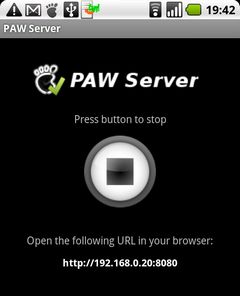
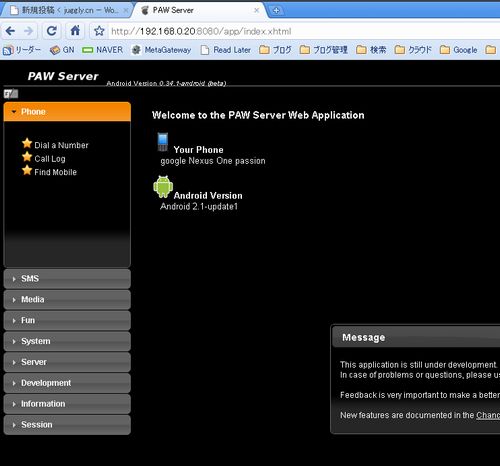
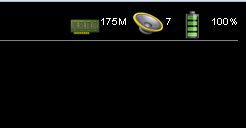

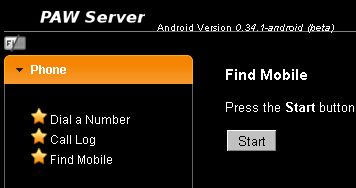

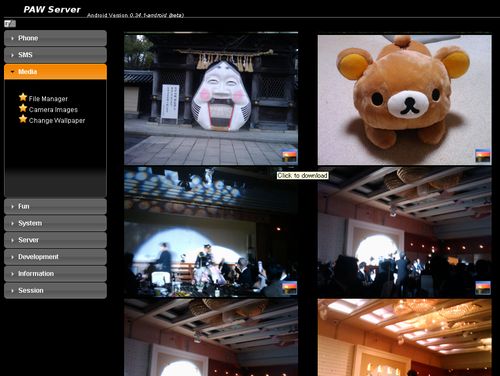

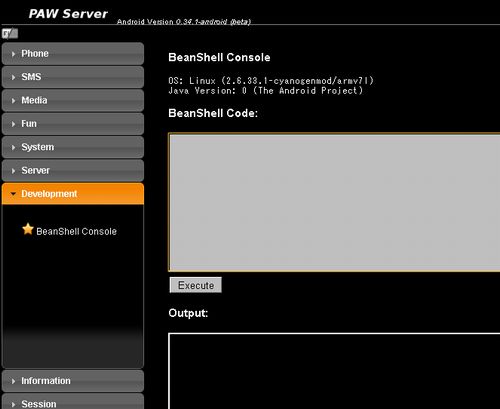
関連記事
週間ランキング
None Found